很多朋友手中有u盘却不知道如何使用u盘装系统。在这里我给大家简单介绍一下方法,我们可以下载口袋pe,并制作为启动u盘进入pe装系统。在进入pe装系统前,我们需要对bios设置,从而实现u盘启动。
u盘启动中最关键的一步是bios设置u盘启动顺序,bios设置u盘启动一共有两种方法,一种是进bios设置u盘为第一启动项,另外一种是利用电脑的热键快速选择u盘启动。
今天在这里主讲进入bios设置u盘启动的方法,即进入bios界面设置u盘启动顺序方法。因为现在市场上主板众多,不能为您一一解释,这里只介绍一些市场上占有率较高的主板的biso设置方法。
2002年电脑bios主板
首先介绍的是一款2002年电脑bios主板,这款bios主要用于联想等笔记本电脑,首先,我们启动电脑按键盘上的f2键进入bios设置界面(不同品牌进入biso方法不同,详见 《不同品牌主板电脑bios启动热键》),通过键盘上的“左右”键移动到boot选择,接着选择boot device priority进入。
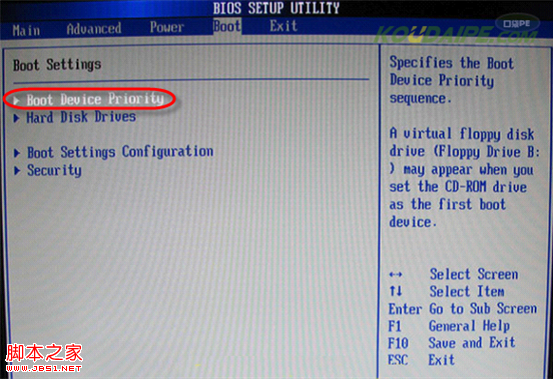
图一
启动优先级设备选择(boot device priority)在第一启动设备(1st boot device)里选择u盘。如果没有发现您的u盘,按键盘上的回车键进入下一步。如图二

图二
在硬盘驱动器“hard disk drives”界面中,选择u盘为第一启动设备“1st drive”。如图三
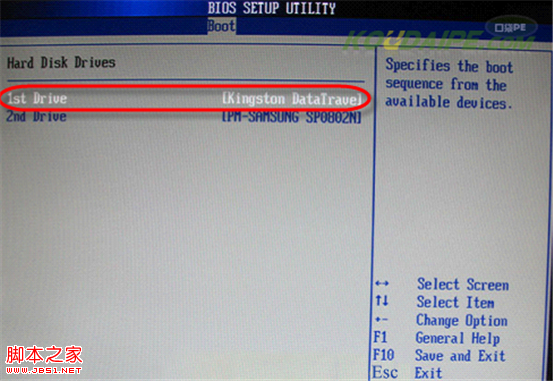
图三
将u盘为bios设置启动设备“1st drive”以后,回到boot device priority界面时第一启动项就变为您的u盘了,点击f10保存bios设置u盘启动就完成了,重启电脑就可以进入口袋pe界面进入完成u盘装系统工作。如图四
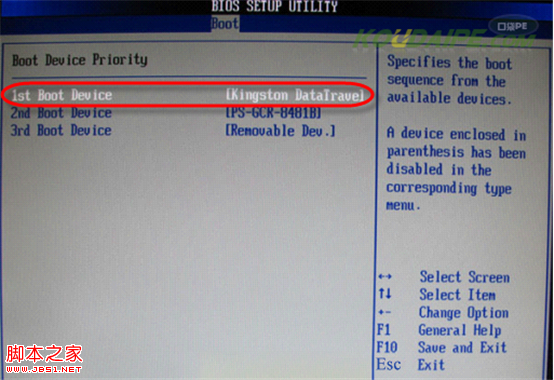
图四
旧的award bios
旧的award bios(2009年电脑主板):这类主板一般用于较老的台式电脑。启动电脑,开机按del键进入该bios设置界面,进入高级bios设置(advanced bios features)界面。如图五
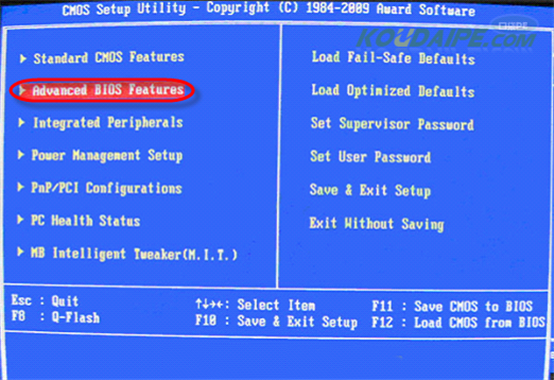
图五
选择界面上的第一项硬盘启动优先级(hard disk boot priority),按键盘上的回车键进入。如图六
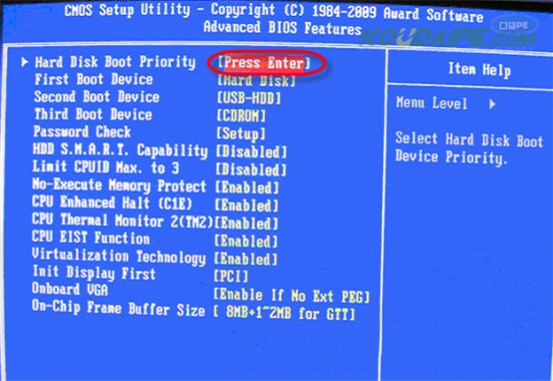
图六
通过键盘上的“+、-”号,将u盘移动到bios设置的第一项。按esc退出回到bios设置u盘启动主界面。如图七
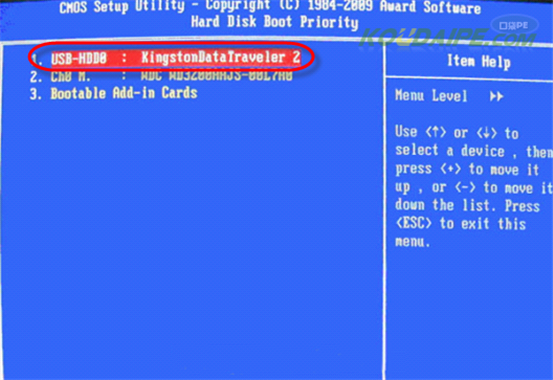
图七
在主界面中选择第二项first boot device,选择启动u盘模式,通常我们选择“hard-disk”或“usb-hdd”即可。保存设置并重启电脑即可进入pe装系统界面,开始安装系统。如图八
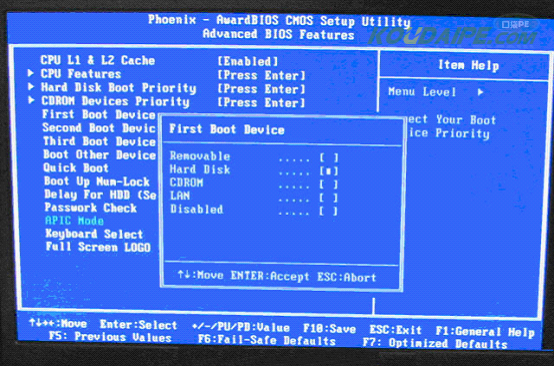
图八
到此,bios设置u盘启动完成。完成bios设置工作后,我们就可以进入pe完成很多工作了,包括u盘装系统,个性化设置,系统分区等。赶快动手试试吧!





发表评论